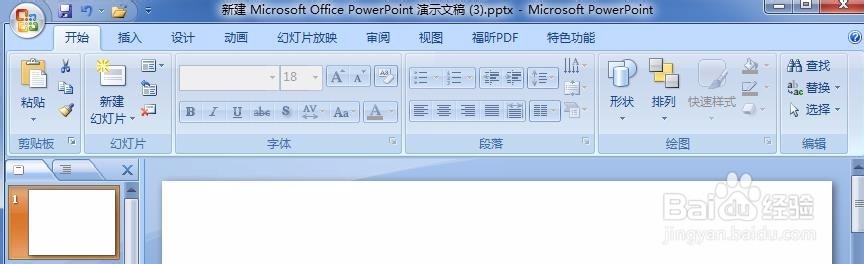PPT中 F4怎么用
1、新建一个ppt空白文档,如下图
2、【使用F4复制文字】新建幻灯片,插入文本框,输入文字,如下图
3、【使用F4复制文字】选中要复制的文字,按住Ctrl键、拖动鼠标复制文字,如下图
4、【使用F4复制文字】按F4,需要几稍僚敉视个按几下,每按一次,会复制出跟第一次复制样式一样的文字,如下图,不需要再调整间距什么的
5、【使用F4修改文字样式】先选中第1个文字,并设置为红色
6、【使用F4修改文字样式】再选中需要设置的文字、按下F4即可
7、【使用F4复制图形】插入形状、并设置图形大小、颜色、样式等,效果图如下
8、【使用F4复制图形】选中要复制的图形,按住Ctrl键、拖动鼠标复制图形,如下图
9、【使用F4复制图形】紧接上个步骤,按下F4,需要几个按几下,每按一次,都会生成一个同样的图形,如下
声明:本网站引用、摘录或转载内容仅供网站访问者交流或参考,不代表本站立场,如存在版权或非法内容,请联系站长删除,联系邮箱:site.kefu@qq.com。
阅读量:60
阅读量:46
阅读量:73
阅读量:53
阅读量:69